CSS的一些常用样式,如背景、文字、文本、表格、列表等,以及一些常用的场景,如居中对齐、溢出、隐藏元素等。01、常用样式 1.1、background背景 设置元素背景的样式 background,更
[CSS简介、基础选择器、字体属性、文本属性、介绍方法]前端副本(2)-粉红老师自学笔记
顺晟科技
2021-08-30 12:00:04
205
【CSS简介、基础选择器、字体属性、文本属性、引入方式】前端小抄(2)
本学习笔记是个人对 Pink 老师课程的总结归纳,转载请注明出处!
一、CSS简介
CSS 的主要使用场景就是布局网页,美化页面的。
1.1 HTML的局限性
HTML 只关注内容的语义,虽然 HTML 可以做简单的样式,但是带来的是无尽的臃肿和繁琐……
1.2 CSS网页的美容师
CSS 是 层叠样式表 的简称。
有时我们也会称之为 CSS 样式表 或 级联样式表。
CSS 也是一种 标记语言。
CSS 主要用于设置 HTML 页面中的文本内容(字体、大小、颜色、对齐方式……)、图片的外形(宽高、边框样式、边距……)以及 版面的布局和外观显示样式。
CSS 让我们的网页更加丰富多彩,布局更加灵活自如,简单理解:CSS 可以美化 HTML,让 HTML 更漂亮,让页面布局更简单。
总结:
- HTML 主要做结构,显示元素内容
- CSS 美化 HTML,布局网页元素
- CSS 更大价值:由 HTML 专注去做结构呈现,样式交给 CSS,即:结构 与 样式 分离
1.3 CSS语法规范
使用 HTML 时,需要遵从一定的规范,CSS 也是如此,要想熟练地使用 CSS 对网页进行修饰,首先需要了解 CSS 样式规则。
CSS 规则由两个主要的部分构成:选择器 以及 一条或多条声明。
-
选择器是用于指定 CSS 样式的 HTML 标签,花括号内是对该对象设置的具体样式 -
属性和属性值以“键值对”的形式出现 - 属性是对指定的对象设置的样式属性,例如:字体大小、文本颜色等
- 属性和属性值之间用英文
:分开 - 多个 “键值对” 之间用英文
;进行区分(末尾的键值对可以不加;)
所有的样式,都包含在 <style> 标签内,表示是样式表。<style> 一般写到 </head> 里。
<head>
<style type="text/css">
h4 {
color: bule;
font-size: 100px;
}
</style>
</head>
注意:<style> 标签可以写到其他标签内部并作用与该标签区域内,但是这种写法并不推荐!
1.4 CSS代码风格
1.4.1 样式格式书写
- 紧凑格式
h3 { color: deeppink; font-size: 20px; }
- 展开格式
h3 {
color: deeppink;
font-size: 20px;
}
强烈推荐第二种格式,因为更直观!同时不用担心占用空间,因为后期可以通过代码压缩工具来压缩代码。
1.4.2 样式大小书写
- 小写
h3 {
color: pink;
}
- 大写
H3 {
COLOR: PINK;
}
强烈推荐样式选择器,属性名,属性值关键字全部使用小写字母,特殊情况除外。
1.4.3 空格规范
h3 {
color: pink;
}
- 属性值前面,冒号后面,保留一个空格
- 选择器(标签)和前花括号中间保留空格
二、CSS基础选择器
2.1 CSS选择器的作用
选择器(选择符)就是根据不同的需求把不同的标签选出来这就是选择器的作用,简单来说,就是:选择标签用的。
h1 {
color: red;
font-size: 25px;
}
以上 CSS 做了两件事:
- 找到所有的 h1 标签。(选对人)
- 设置这些标签的样式:颜色为红色、字体大小为 25 像素。(做对事)
2.2 选择器的分类
选择器分为 基础选择器 和 复合选择器 两个大类,本文首先介绍一下基础选择器。
- 基础选择器是由
单个选择器组成的 - 基础选择器又包括:
标签选择器、类选择器、id 选择器、通配符选择器
2.3 标签选择器
标签选择器(元素选择器)是指用 HTML 标签名称作为选择器,按标签名称分类,为页面中某一类标签指定统一的 CSS 样式。
语法:
标签名 {
属性1: 属性值1;
属性2: 属性值2;
属性3: 属性值3;
...
}
作用:
标签选择器可以把某一类标签全部选择出来,比如所有的 <div> 标签和所有的 <span> 标签。
优点:
能快速为页面中同类型的标签统一设置样式。
缺点:
不能设计差异化样式,只能选择全部的当前标签。
<!DOCTYPE html>
<html lang="en">
<head>
<meta charset="UTF-8">
<meta http-equiv="X-UA-Compatible" content="IE=edge">
<meta name="viewport" content="width=device-width, initial-scale=1.0">
<title>基础选择器之标签选择器</title>
<style type="text/css">
/* 会对所有的该标签元素运用样式,优点:快速统一,缺点:无法差异化设置 */
p {
color: green;
}
div {
color: pink;
}
</style>
</head>
<body>
<p>男</p>
<p>男</p>
<p>男</p>
<div>女生</div>
<div>女生</div>
<div>女生</div>
</body>
</html>
2.4 类选择器
如果想要差异化选择不同的标签,单独选一个或者某几个标签,可以使用 类选择器 。
语法:
.类名 {
属性1: 属性值1;
...
}
例如:将所有拥有 red 类的 HTML 元素均设置为红色。
.red {
color: red;
}
语法:
<div class="red">变红色</div>
类选择器在 HTML 中以 class 属性表示,在 CSS 中,类选择器以一个 . 号显示。
注意:
- 类选择器使用
.(英文点号)进行标识,后面紧跟类名(自定义,我们自己命名的) - 可以理解为给这个标签起了一个别名来表示
- 长名称或词组可以使用中横线
-来为类命名 - 不能使用已有的关键字作为类名
- 不要使用纯数字、中文等命名,尽量使用英文字母来表示
- 命名要有意义,尽量使别人一眼就知道这个类名的目的(可读性,长度第二,推荐使用英语,如果是使用拼音请使用全拼)
- 命名规范:见附件(Web 前端开发规范手册.doc)
记忆口诀:样式点定义,结构类调用,一个或多个,开发最常用。
<!DOCTYPE html>
<html lang="en">
<head>
<meta charset="UTF-8">
<meta http-equiv="X-UA-Compatible" content="IE=edge">
<meta name="viewport" content="width=device-width, initial-scale=1.0">
<title>基础选择器之类选择器</title>
<style type="text/css">
/* 类选择器口诀:样式 . 定义,结构 class 调用,一个或多个,开发最常用 */
.red {
width: 100px;
height: 100px;
background-color: red;
}
.green {
width: 100px;
height: 100px;
background-color: green;
}
</style>
</head>
<body>
<div class="red"></div>
<div class="green"></div>
<div class="red"></div>
</body>
</html>
类选择器——多类名
我们可以给一个标签指定多个类名,从而达到更多的选择目的,这些类名都可以选出这个标签,简单理解就是一个标签有多个名字。
- 在标签 class 属性中写多个类名
- 多个类名中间必须用
空格分开 - 这个标签就可以分别具有这些类名的样式
<!DOCTYPE html>
<html lang="en">
<head>
<meta charset="UTF-8">
<meta http-equiv="X-UA-Compatible" content="IE=edge">
<meta name="viewport" content="width=device-width, initial-scale=1.0">
<title>基础选择器之类选择器</title>
<style type="text/css">
/* 一个标签可以运用多个类选择器,之间用空格隔开 */
.red {
color: red;
}
.font35 {
font-size: 35px;
}
</style>
</head>
<body>
<div class="red font35">zhoujirui</div>
</body>
</html>
多类名开发中使用场景
- 可以把一些标签元素相同的样式(共同的部分)放到一个类里面
- 这些标签都可以调用这个公共的类,然后再调用自己独有的类
- 从而节省 CSS 代码,统一修改也非常方便
<!DOCTYPE html>
<html lang="en">
<head>
<meta charset="UTF-8">
<meta http-equiv="X-UA-Compatible" content="IE=edge">
<meta name="viewport" content="width=device-width, initial-scale=1.0">
<title>基础选择器之类选择器</title>
<style type="text/css">
/* 类选择器更大的优势在于:复用 */
.box {
width: 100px;
height: 100px;
}
.red {
background-color: red;
}
.green {
background-color: green;
}
</style>
</head>
<body>
<div class="box red"></div>
<div class="box green"></div>
<div class="box red"></div>
</body>
</html>
多类名选择器在后期布局比较复杂的情况下,是使用得较多的。
2.5 id选择器
id 选择器可以为标有特定 id 的 HTML 元素指定特定的样式。
HTML 元素以 id 属性来设置 id 选择器,CSS 中 id 选择器以 # 来定义。
语法:
#id名 {
属性1: 属性值1;
...
}
例如:将 id 为 nav 元素中的内容设置为红色。
#nav {
color: red;
}
注意:id 属性只能在每个 HTML 文档中出现一次。
口诀:样式 # 定义,结构 id 调用,只能调用一次,别人切勿使用。
id 选择器和类选择器的区别:
- 类选择器 (class) 好比人的名字,一个人可以有多个名字,同时一个名字也可以被多个人使用
- id 选择器好比人的身份证号码,全中国是的,不可重复(同一个 id 选择器只能调用一次)
- id 选择器和类选择器更大的不同在于使用次数上
- 类选择器在修改样式中用的最多,id 选择器一般用于页面性的元素上,经常和 JavaScript 搭配使用
<!DOCTYPE html>
<html lang="en">
<head>
<meta charset="UTF-8">
<meta http-equiv="X-UA-Compatible" content="IE=edge">
<meta name="viewport" content="width=device-width, initial-scale=1.0">
<title>基础选择器之id选择器</title>
<style type="text/css">
/* id 选择器口诀:样式 # 定义,结构 id 调用,只能调用一次,别人切勿使用 */
#pink {
color: pink;
}
</style>
</head>
<body>
<div id="pink">zhoujirui</div>
</body>
</html>
再次强调:同一 id 只能定义一次,同一 id 选择器也只能调用一次!(对于 CSS 修改样式来说,更好使用类选择器,id 选择器主要与后面的 JS 搭配使用)。
2.6 通配符选择器
在 CSS 中,通配符选择器使用 * 定义,它表示选取页面中所有元素(标签)。
语法:
* {
属性1: 属性值1;
...
}
- 通配符选择器不需要调用,自动就给所有的元素使用样式
- 特殊情况才使用,后面讲解使用场景(以下是清除所有的元素标签的内外边距,后期讲)
* {
margin: 0;
padding: 0;
}
<!DOCTYPE html>
<html lang="en">
<head>
<meta charset="UTF-8">
<meta http-equiv="X-UA-Compatible" content="IE=edge">
<meta name="viewport" content="width=device-width, initial-scale=1.0">
<title>基础选择器之通配符选择器</title>
<style type="text/css">
/* * 给 html 标签所有的元素都使用样式,并且这个过程是自动完成的,不需要手动调用 */
* {
color: red;
}
</style>
</head>
<body>
<div>我的</div>
<span>我的</span>
<ul>
<li>还是我的</li>
</ul>
</body>
</html>
2.7 基础选择器总结
| 基础选择器 | 作用 | 特点 | 使用情况 | 用法 | 标签选择器 可以选出所有相同的标签,比如:p 不能差异化选择 较多
|---|
- 每个基础选择器都有使用场景,都需要掌握
- 如果是修改样式,类选择器是使用最多的
三、CSS字体属性
CSS Fonts(字体)属性用于定义:字体系列、大小、粗细、和 文字样式(如:斜体)。
3.1 字体系列
CSS 使用 font-family 属性定义文本的字体系列。
p {
font-family: '微软雅黑';
}
div {
font-family: Arial, 'Microsoft YaHei';
}
- 各种字体之间必须使用英文状态下的逗号隔开
- 一般情况下,如果有空格隔开的多个单词组成的字体,加单引号
- 尽量使用系统默认自带字体,保证在任何用户的浏览器中都能正确显示
- 最常见的几个字体:
body {font-family: 'Microsoft YaHei', tahoma, arial, 'Hiragino Sans GB';}
<!DOCTYPE html>
<html lang="en">
<head>
<meta charset="UTF-8">
<meta http-equiv="X-UA-Compatible" content="IE=edge">
<meta name="viewport" content="width=device-width, initial-scale=1.0">
<title>CSS字体属性之字体系列</title>
<style type="text/css">
/* 浏览器会从个字体开始进行适配,如果本机可以适配的话,那么就使用该字体,否则看下一个字体,
如果都不可以,那么浏览器会使用自带的默认字体,所以实际开发中一般建议使用比较标准化的字体 */
h2 {
/* font-family: '微软雅黑'; 可以使用中文,但不建议 */
font-family: 'Microsoft YaHei', Arial, Helvetica, sans-serif;
}
p {
font-family: 'Times New Roman', Times, serif;
}
</style>
</head>
<body>
<h2>JERRY的秘密</h2>
<p>姓名:周吉瑞</p>
<p>生日:2000年5月4日</p>
<p>性别:男</p>
<p>婚姻状况:单身</p>
</body>
</html>
<!DOCTYPE html>
<html lang="en">
<head>
<meta charset="UTF-8">
<meta http-equiv="X-UA-Compatible" content="IE=edge">
<meta name="viewport" content="width=device-width, initial-scale=1.0">
<title>CSS字体属性之字体系列</title>
<style type="text/css">
/* 一些情况下,如果要全局设置字体可以直接在 body 标签选择器中指明 */
body {
font-family: 'Microsoft YaHei', Arial, Helvetica, sans-serif;
}
</style>
</head>
<body>
<h2>JERRY的秘密</h2>
<p>姓名:周吉瑞</p>
<p>生日:2000年5月4日</p>
<p>性别:男</p>
<p>婚姻状况:单身</p>
</body>
</html>
注意:浏览器字体是依据用户操作系统来调用的,所以这里介绍一种 Windows 系统安装字体的方法。
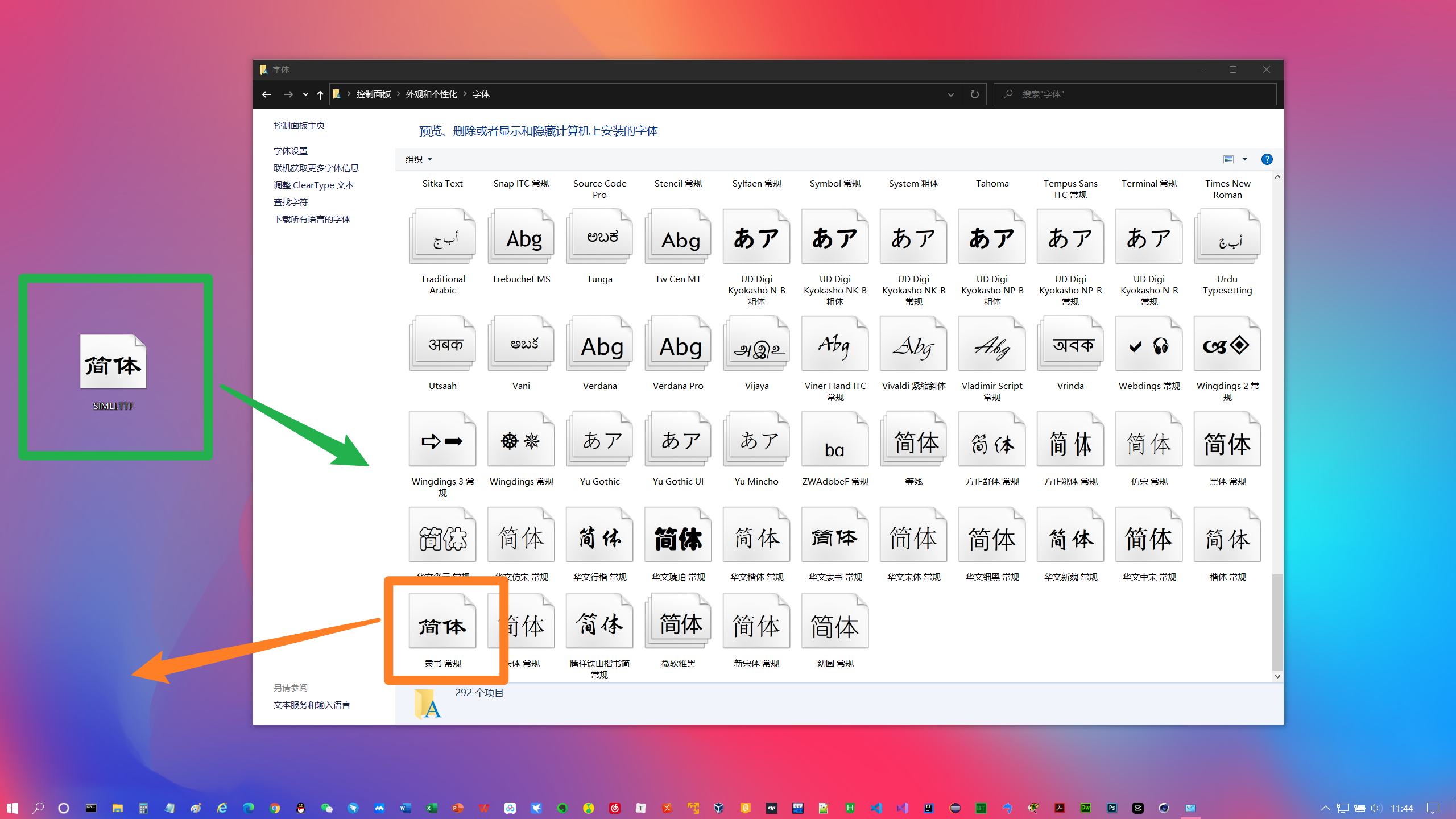
3.2 字体大小
CSS 使用 font-size 属性定义字体大小。
p {
font-size: 20px;
}
- px(像素)大小是我们网页的最常用的单位
- 谷歌浏览器默认的文字大小为:16px
- 不同浏览器可能默认显示的字号大小不一致,我们尽量给一个明确值大小,不要默认大小
- 可以给 body 指定整个页面文字的大小
<!DOCTYPE html>
<html lang="en">
<head>
<meta charset="UTF-8">
<meta http-equiv="X-UA-Compatible" content="IE=edge">
<meta name="viewport" content="width=device-width, initial-scale=1.0">
<title>CSS字体属性之字体大小</title>
<style type="text/css">
/* 全局设置时,一般在 body 标签选择器中指定文字大小,谷歌浏览器默认 16px,
但是更好还是指定一个明确值,以保证在不同浏览器中的效果是一样的 */
body {
font-size: 24px;
}
/* 标题标签比较特殊,需要单独指定文字大小 */
h2 {
font-size: 54px;
}
</style>
</head>
<body>
<h2>JERRY的秘密</h2>
<p>姓名:周吉瑞</p>
<p>生日:2000年5月4日</p>
<p>性别:男</p>
<p>婚姻状况:单身</p>
</body>
</html>
3.3 字体粗细
CSS 使用 font-weight 属性设置文本字体的粗细。
p {
font-weight: bold;
}
| 属性值 | 描述 |
|---|
- 学会让加粗标签(比如 h 和 strong 等)变为不加粗,或者让其他标签加粗
- 实际开发时,我们更喜欢用数字表示粗细
<!DOCTYPE html>
<html lang="en">
<head>
<meta charset="UTF-8">
<meta http-equiv="X-UA-Compatible" content="IE=edge">
<meta name="viewport" content="width=device-width, initial-scale=1.0">
<title>CSS字体属性之字体粗细</title>
<style type="text/css">
.bold {
/* font-weight: bold; */
/* 实际开发中,我们更提倡使用数字来表示加粗的效果 */
/* 这个 700 的后面不要跟单位 */
/* 具体效果请查阅 CSS 文档 */
font-weight: 700;
}
/* 使文字不加粗 */
h2 {
/* font-weight: normal; */
font-weight: 400;
}
</style>
</head>
<body>
<h2>JERRY的秘密</h2>
<p>姓名:周吉瑞</p>
<p>生日:2000年5月4日</p>
<p>性别:男</p>
<p class="bold">婚姻状况:单身</p>
</body>
</html>
3.4 文字样式
CSS 使用 font-style 属性设置文本的风格。
p {
font-style: normal;
}
| 属性值 | 作用 |
|---|
注意:平时我们很少给文字加斜体,反而要给斜体标签 (em、i) 改为不倾斜字体。
<!DOCTYPE html>
<html lang="en">
<head>
<meta charset="UTF-8">
<meta http-equiv="X-UA-Compatible" content="IE=edge">
<meta name="viewport" content="width=device-width, initial-scale=1.0">
<title>CSS字体属性之字体样式(风格)</title>
<style type="text/css">
p {
/* 让不倾斜的字体倾斜 */
font-style: italic;
}
em {
/* 让倾斜的字体不倾斜 */
font-style: normal;
}
</style>
</head>
<body>
<p>上课时候的你</p>
<em>下课时候的你</em>
</body>
</html>
3.5 字体复合属性
字体属性可以把以上文字样式综合来写,这样可以更节约代码。
body {
font: font-style font-weight font-size/line-height font-family;
}
- 使用 font 属性时,必须按上面语法格式中的顺序书写,不能更换顺序,并且各个属性间以空格隔开
- 不需要设置的属性可以省略(取默认值),但必须保留 font-size 和 font-family 属性,否则 font 属性将不起作用
<!DOCTYPE html>
<html lang="en">
<head>
<meta charset="UTF-8">
<meta http-equiv="X-UA-Compatible" content="IE=edge">
<meta name="viewport" content="width=device-width, initial-scale=1.0">
<title>CSS字体属性之复合属性</title>
<style type="text/css">
/* 想要 div 文字变倾斜、加粗、字号设置为 16 像素,并且是微软雅黑 */
div {
/* font-style: italic;
font-weight: 700;
font-size: 16px;
font-family: 'Microsoft YaHei'; */
/* 复合属性:简写的方式,里面的顺序不能打乱 以空格隔开 */
/* font: font-style font-weight font-size/line-height font-family; */
font: italic 700 16px 'Microsoft YaHei';
/* 注意:不需要设置的属性可以省略(取默认值),但必须保留 font-size 和 font-family 属性,否则 font 属性将不起作用 */
/* font: 20px 'Microsoft YaHei'; */
}
</style>
</head>
<body>
<div>三生三世十里桃花,一心一意百行代码</div>
</body>
</html>
3.6 字体属性总结
| 属性 | 表示 | 注意点 |
|---|
四、CSS文本属性
CSS Text(文本)属性可定义文本的 外观,比如:文本颜色、文本对齐、文本装饰、文本缩进、行间距 等。
4.1 文本颜色
color 属性用于定义文本的颜色。
div {
color: red;
}
| 表示方式 | 属性值 | 预定义的颜色值 red,green,blue,还有我们的御用色 pink 十六进制 #FF0000,#FF6600,#29D794(每两位对应:#红R绿G蓝B) RGB 代码 rgb(255, 0, 0) 或 rgb(, 0%, 0%)
|---|
注意:开发中最常用的是十六进制。
<!DOCTYPE html>
<html lang="en">
<head>
<meta charset="UTF-8">
<meta http-equiv="X-UA-Compatible" content="IE=edge">
<meta name="viewport" content="width=device-width, initial-scale=1.0">
<title>CSS文本外观属性之文本颜色</title>
<style type="text/css">
div {
/* color: deeppink; */
/* color: #FF1493; 最常用 */
color: rgb(255, 20, 147);
}
</style>
</head>
<body>
<div>pink</div>
</body>
</html>
4.2 文本对齐
text-align 属性用于设置元素内文本内容的水平对齐方式。
div {
text-align: center;
}
| 属性值 | 解释 | left 左对齐(默认值) rigth 右对齐 center 居中对齐
|---|
<!DOCTYPE html>
<html lang="en">
<head>
<meta charset="UTF-8">
<meta http-equiv="X-UA-Compatible" content="IE=edge">
<meta name="viewport" content="width=device-width, initial-scale=1.0">
<title>CSS文本外观之文本对齐</title>
<style type="text/css">
h1 {
/* 本质是让 h1 盒子里面的文字水平居中对齐 */
/* text-align: center; */
text-align: right;
}
</style>
</head>
<body>
<h1>右对齐的标题</h1>
</body>
</html>
注意:
text-align 属性只能作用于 块级元素,同时让该块级元素内的 行内元素 实现居中(不一定是文字)。
上述例子中:h1 为块级元素,所以给 h1 设置 text-align,便会作用于里面的文本(如果里面还有行内元素的话,也会一同作用)。
<!DOCTYPE html>
<html lang="en">
<head>
<meta charset="UTF-8">
<meta http-equiv="X-UA-Compatible" content="IE=edge">
<meta name="viewport" content="width=device-width, initial-scale=1.0">
<title>CSS文本外观之文本对齐</title>
<style type="text/css">
div {
text-align: center;
}
</style>
</head>
<body>
<div>
<p>zhoujiruizhoujirui</p>
</div>
</body>
</html>
上述例子中:为 div 设置 text-align 之所以能够使其内部的块级元素 p 里的文字居中,原因是 p 会继承父元素 div 的 text-align 属性,所以相当于对 p 设置了 text-align。
4.3 文本装饰
text-decoration 属性规定添加到文本的修饰,可以给文本添加 下划线、删除线、上划线 等。
div {
text-decoration: underline;
}
| 属性值 | 描述 |
|---|
<!DOCTYPE html>
<html lang="en">
<head>
<meta charset="UTF-8">
<meta http-equiv="X-UA-Compatible" content="IE=edge">
<meta name="viewport" content="width=device-width, initial-scale=1.0">
<title>CSS文本外观之文本装饰</title>
<style type="text/css">
/* 默认为 none 没有装饰 */
div {
/* 上划线 几乎不用 */
/* text-decoration: overline; */
/* 删除线 不常用 */
/* text-decoration: line-through; */
/* 下划线 常用,链接 a 自带下划线 */
text-decoration: underline;
}
a {
/* 取消 a 默认的下划线 */
text-decoration: none;
color: #333333;
}
</style>
</head>
<body>
<div>粉红色的回忆</div>
<a href="http://jerry-z-j-r.github.io">JERRY</a>
</body>
</html>
4.4 文本缩进
text-indent 属性用来指定文本的行的缩进,通常是将段落的首行缩进。
div {
text-indent: 10px;
}
通过设置该属性,所有元素的行都可以缩进一个给定的长度,甚至该长度可以是负值。
p {
text-indent: 2em;
}
em 是一个相对单位,就是当前元素 (font-size) 1 个文字的大小,如果当前元素没有设置大小,则会按照父元素的 1 个文字大小。
<!DOCTYPE html>
<html lang="en">
<head>
<meta charset="UTF-8">
<meta http-equiv="X-UA-Compatible" content="IE=edge">
<meta name="viewport" content="width=device-width, initial-scale=1.0">
<title>CSS文本外观之文本缩进</title>
<style type="text/css">
p {
font-size: 24px;
/* 文本的首行缩进多少距离,不仅可以为正值,还可以为负值 */
/* text-indent: 20px; */
/* em 为相对于当前元素的大小单位 */
text-indent: 2em;
}
</style>
</head>
<body>
<p>打开北京、上海与广州的地铁地图,你会看见三张纵横交错的线路网络,
这代表了中国最成熟的三套城市轨道交通系统</p>
<p>可即使是这样,在北上广生活的人依然少不了对地铁的抱怨,其中谈及最多的问题便是拥挤,
对很多人而言,每次挤地铁的过程,都像是一场硬仗。更何况,还都是败仗居多。</p>
<p>那么,当越来越多的二线甚至三线城市迎接来了自己的地铁,中国哪里的地铁是最拥挤的呢?</p>
</body>
</html>
4.5 行间距
line-height 属性用于设置行间的距离(行高),可以控制文字行与行之间的距离。
p {
line-height: 26px;
}
-
行间距 = 上间距 + 文本高度 + 下间距 -
上下间距 = (行间距 - 文本高度)/ 2 -
文本高度 = font-size
<!DOCTYPE html>
<html lang="en">
<head>
<meta charset="UTF-8">
<meta http-equiv="X-UA-Compatible" content="IE=edge">
<meta name="viewport" content="width=device-width, initial-scale=1.0">
<title>CSS文本外观之行间距</title>
<style type="text/css">
/* 行间距 = 上间距 + 文本高度 + 下间距 */
/* 行间距 = 行高 */
/* 文本高度 = 字体像素大小 */
/* 上下间距 = (行间距 - 文本高度)/ 2 */
p {
line-height: 25px;
}
</style>
</head>
<body>
<p>打开北京、上海与广州的地铁地图,你会看见三张纵横交错的线路网络,
这代表了中国最成熟的三套城市轨道交通系统</p>
<p>可即使是这样,在北上广生活的人依然少不了对地铁的抱怨,其中谈及最多的问题便是拥挤,
对很多人而言,每次挤地铁的过程,都像是一场硬仗。更何况,还都是败仗居多。</p>
<p>那么,当越来越多的二线甚至三线城市迎接来了自己的地铁,中国哪里的地铁是最拥挤的呢?</p>
</body>
</html>
补充:行间距测量技巧:上一行文字的底部与本行文字的底部之间的距离就是行间距。
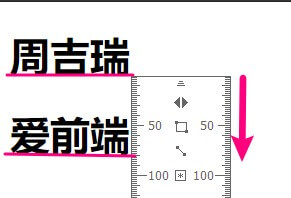
4.6 文本属性总结
| 属性 | 表示 | 注意点 |
|---|
五、CSS引入方式
5.1 CSS的三种引入方式
按照 CSS 样式书写的位置(或者引入的方式),CSS 样式表可以分为三大类:
- 行内样式表(行内式)
- 内部样式表(嵌入式)
- 外部样式表(外链式)
5.2 行内样式表
行内样式表(内联样式表)是在元素标签内部的 style 属性中设定 CSS 样式,适合于修改简单样式。
<div style="color: red; font-size: 12px;">
青春不常在,抓紧谈恋爱
</div>
-
style其实就是标签的属性 - 在双引号中间,写法要符合 CSS 规范
- 可以控制当前的标签设置样式
- 由于书写繁琐,并且没有体现出结构与样式相分离的思想,所以不推荐大量使用,只有对当前元素添加简单样式的时候,可以考虑使用
- 使用行内样式表设定 CSS,通常也被称为
行内式引入
5.3 内部样式表
内部样式表(内嵌样式表)时写到 HTML 页面内部,是将所有的 CSS 代码抽取出来,单独放到一个 <style> 标签中。
<style type="text/css">
div {
color: red;
font-size: 12px;
}
</style>
-
<style>标签理论上可以放在 HTML 文档的任何地方,但一般会放到文档的<head>标签中 - 目前的浏览器已经支持省略
type属性 - 通过此种方式,可以方便控制当前整个页面中的元素样式设置
- 代码结构清晰,但是并没有实现结构与样式完全分离
- 使用内部样式表设定 CSS,通常也被称为
嵌入式引入,这种方式是我们练习时常用的方式
5.4 外部样式表
实际开发都是外部样式表,适合于样式比较多的情况,核心是:样式单独写到 CSS 文件中,之后把 CSS 文件引入到 HTML 页面中使用。
引入外部样式表分为两步:
- 新建一个后缀名为:
.css的样式文件,把所有的 CSS 代码都放入此文件中 - 在 HTML 页面中,使用
<link>标签引入这个文件
<link rel="stylesheet" type="text/css" href="css文件路径">
| 属性 | 作用 |
|---|
注意:使用外部样式表设定 CSS,通常也被称为 外链式 或 链接式引入,这种方式是开发中常用的方式。
5.5 CSS引入方式总结
| 样式表 | 优点 | 缺点 | 使用情况 | 控制范围 | 行内样式表(行内式) 书写方便,权重高 结构样式混写 较少 控制一个标签 内部样式表(嵌入式) 部分结构和样式分离 没有彻底分离 较多 控制一个页面 外部样式表(外链式) 完全实现结构和样式相分离 需要引入 最多,吐血推荐 控制多个页面
|---|
【与我联系 - 周吉瑞(JERRY)】
QQ:1846334075
微信:zhoujirui54
邮箱:www.zjr1846334075@foxmail.com
GitHub:https://github.com/JERRY-Z-J-R
-
09
2022-11
-
24
2022-10
-
19
2022-10
-
07
2022-10
-
07
2022-10
-
15
2022-09
- CSS3属性选择器的几种用法(代码实例)
- CSS3 Olympic Logo
- 谈谈Normalize.css
- CSS背景图位置属性背景-位置百分比详解
- 【Sass/SCSS官方英文文献翻译整理】SCSS完全自学中文版教程01 _ Basic基本介绍
- CSS background摘要
- css3效果_CSS3弹跳加载动画效果实现
- web自动化测试:XPath CSS选择器定位
- HTML、CSS和JS框架中的Bootstrap
- 用CSS实现垂直居中的四种方法
- CSS实用技巧(中)
- HTML5响应式手机模板:IOS风格app手机个人中心页面模板HTML CSS JavaScript
- CSS currentColor变量的使用
- HTMLCSS——利用DIV和CSS对网站首页进行重构
- CSS学习:文本排版,颜色,背景,边框,边距
- 13个最常用的CSS和HTML快速开发工具
- CSS文字超出宽度---换行总结
- 标签css?各种纯CSS图标
- 使用element给表头单元格添加斜线分割线
- css基础结构 CSS基础知识筑基